下記より設定方法を確認いただけます。
【ご注意】
- 新規でアカウント設定を行われる際の手順となります。
- すでに設定済みのアカウント設定を変更する場合はこちらよりお手続き方法をご確認ください。
【iphone(iOS14)の新規アカウント設定方法】
- iphoneを起動します。
- 『設定』アイコンをタップします。
- 『メール』をタップします。
- 『アカウント』をタップします。
- 『アカウントを追加』をタップします。
- 『その他』をタップします。
- 『メールアカウントを追加』をタップします。
- 下記の通り設定し、画面右上の『次へ』をタップします。
- 下記の通り設定し、画面右上の『保存』をタップしますと、「検証中」と表示されます。
- アカウントが表示され、以上で新規アカウント設定が完了となります。
※メールは、『メール』のアイコンから確認いただけます。
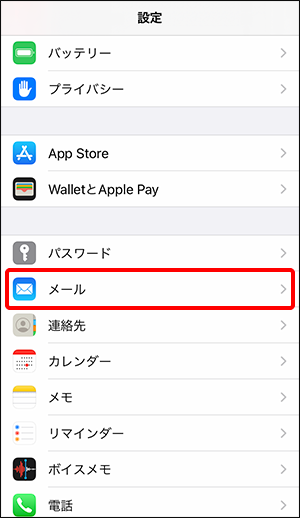
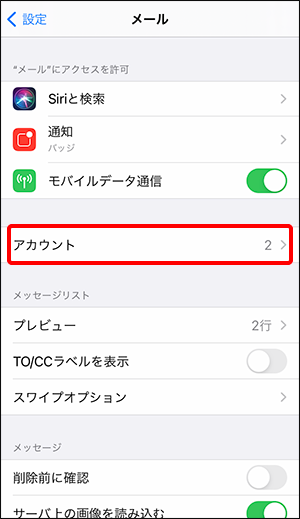
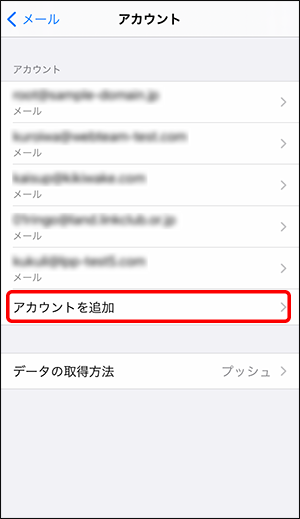
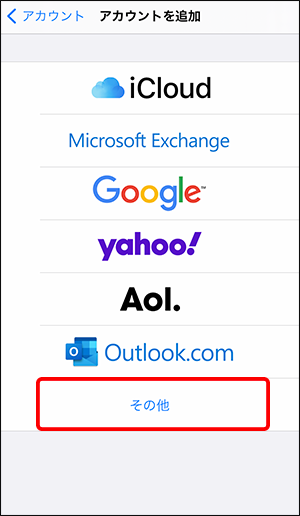
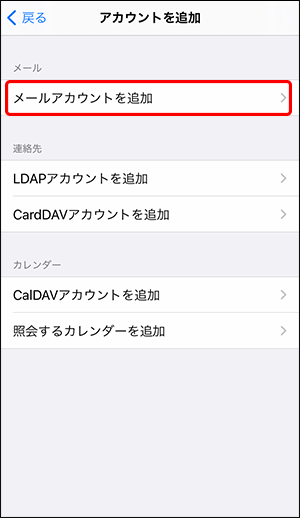
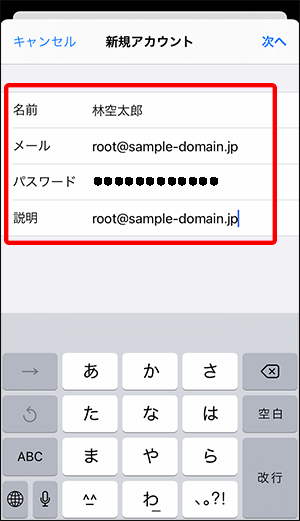
| 名前 | 差出人として送信先で表示される名前を入力します。 |
|---|---|
| メール | メールアドレスを入力します。※半角入力 |
| パスワード | メールアドレスのパスワードを入力します。※半角入力 |
| 説明 | 任意の項目となります。 |
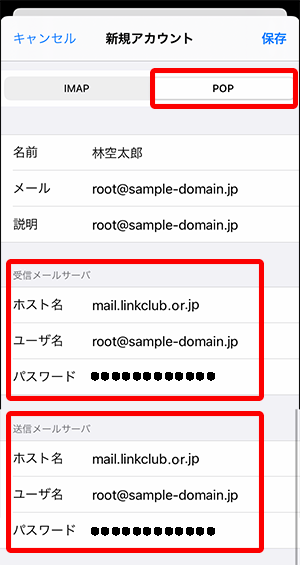
| 『IMAP』または『POP』 | 『POP』ボタンを選択します。 |
|---|
◎受信メールサーバ
| ホスト名 | 「mail.linkclub.or.jp」を入力します。※半角入力 |
|---|---|
| ユーザ名 | メールアドレスを入力します。※半角入力 |
| パスワード | メールアドレスのパスワードを入力します。※半角入力 |
◎送信メールサーバ
| ホスト名 | 「mail.linkclub.or.jp」を入力します。※半角入力 |
|---|---|
| ユーザ名 | メールアドレスを入力します。※半角入力 |
| パスワード | メールアドレスのパスワードを入力します。※半角入力 |
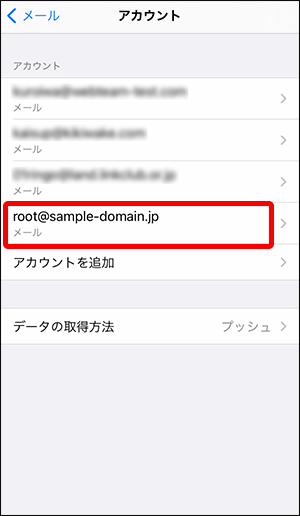
LI,リンククラブインターネット,エルアイ,iphone,ipad,アイフォン,アイパッド,iPad,iPhone,メールソフト,設定,iOS14,iOS15,メールアプリ